
Apple Music jest bardzo hojny. Możesz słuchać ich piosenek offline, nawet jeśli korzystasz z trzymiesięcznego bezpłatnego okresu próbnego. Więc jeśli się zastanawiasz jak udostępnić Apple Music w trybie offline, to całkiem proste. Jest jednak coś, co należy wziąć pod uwagę.
Czytaj dalej, aby dowiedzieć się więcej na ten temat, i pamiętaj, aby przeczytać do końca, aby dowiedzieć się, jak udostępnić Apple Music w trybie offline przez bardzo długi czas.
Przewodnik po zawartości Część 1. Czy Apple Music może być używany w trybie offline?Część 2. Jak sprawić, by moja muzyka była dostępna w trybie offline?Część 3. Sposoby udostępnienia muzyki Apple w trybie offline przez długi czasCzęść 4. Wniosek
Jest jedna rzecz, którą musisz najpierw wiedzieć, aby skorzystać z Apple Music Offline. Musisz założyć płatne konto. Tak, otrzymasz trzymiesięczny bezpłatny okres próbny i będziesz mógł pobierać utwory do odtwarzania offline w tym okresie.
Jeśli jednak zdecydujesz się nie przeforsować za pomocą płatnego konta, pobrane utwory znikną. Twój trzymiesięczny bezpłatny okres próbny automatycznie przechodzi na płatny plan. To znaczy, jeśli zdecydujesz się na to. Jeśli nie zdecydujesz się na to, stracisz wszystko, co pobrałeś.
Teraz, jeśli zdecydujesz się na to, pamiętaj, że możesz zachować pobrane utwory tylko tak długo, jak płacisz za swoje konto. Gdy zdecydujesz się anulować płatne konto w Apple Music, pobrane utwory również znikną. Więc powinieneś się nauczyć, jak to zrobić udostępniać muzykę Apple w trybie offline.
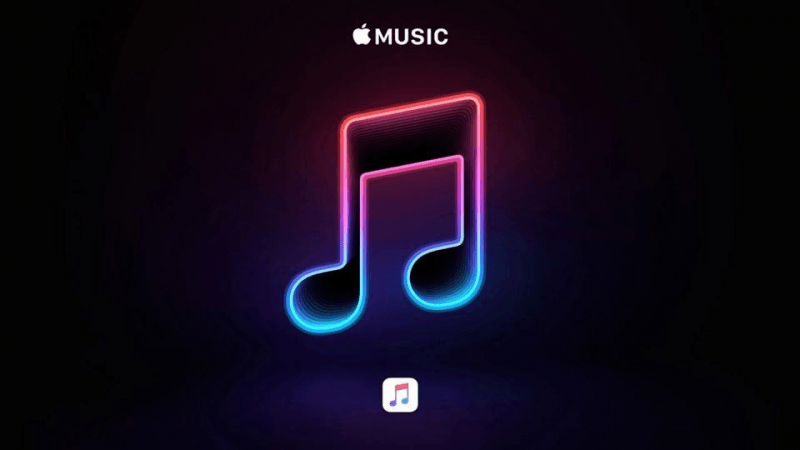
Wskazówka: jeśli chodzi o więcej problemów z Apple Music, możesz znaleźć rozwiązania tutaj.
Więc tak! Możesz pobierać i dodawać utwory z Apple Music do swojej biblioteki na komputerze Mac. W ten sposób będziesz w stanie słuchać ich offline. Poniżej znajduje się procedura pobierania i udostępniania Apple Music w trybie offline.
Ponownie, ważne jest, aby pamiętać, że ten konkretny proces nie jest na zawsze. Chociaż możesz pobrać, aby udostępnić Apple Music w trybie offline, jest to tylko tymczasowe. Pobrane utwory będą dostępne tylko wtedy, gdy jesteś zarejestrowany jako subskrybent.
Ponieważ po trzymiesięcznym bezpłatnym okresie próbnym nie masz innego wyjścia, jak tylko skorzystać z płatnego planu, musisz zapłacić, aby móc cieszyć się słuchaniem Apple Music w trybie offline. Gdy przestaniesz płacić za swoje konto, nie będziesz mieć już dostępu do utworów pobranych z Apple Music.
Mając to na uwadze, spójrz na poniższe kroki, aby dowiedzieć się, jak to zrobić pobierz piosenki aby były dostępne w trybie offline.
Przenieś kursor do górnego menu i kliknij logo Apple. Wybierz Preferencje systemowe z listy rozwijanej. Następnie dotknij Ogólne. Aktywuj Synchronizuj bibliotekę, zaznaczając ją. Następnie kliknij kartę OK.
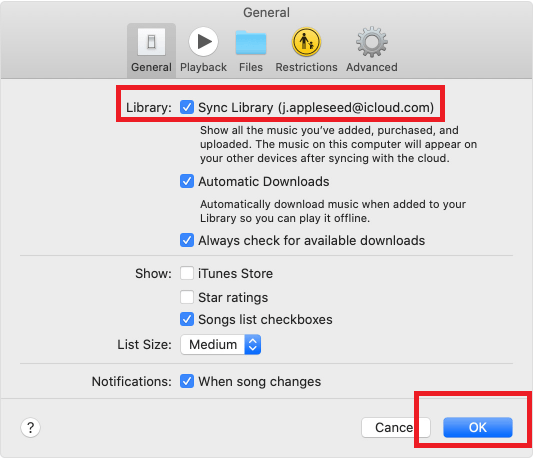
Możesz dodać utwór lub playlistę z Apple Music. Po prostu kliknij przycisk + widoczny po prawej stronie. Wybierz więc piosenkę i kliknij znak +. Następnie sprawdź sekcję Ostatnio dodane w swojej bibliotece, aby sprawdzić właśnie dodane utwory.
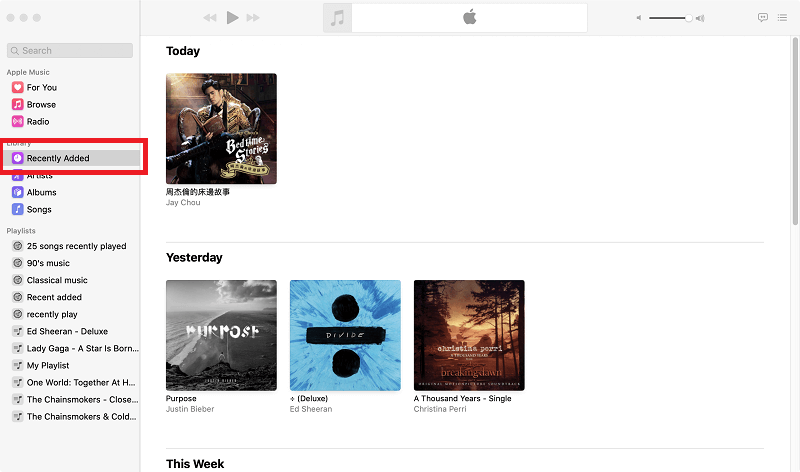
Przeszukaj swoją bibliotekę i powinieneś być w stanie zobaczyć właśnie dodaną piosenkę. Niestety, kiedy go odtwarzasz, nadal przesyłasz go strumieniowo z Apple Music, ponieważ nie został jeszcze pobrany na komputer Mac.
Aby pobrać, po prostu kliknij ikonę Pobierz. Zobaczysz tę konkretną ikonę po kliknięciu trzech kropek naprzeciwko utworu.
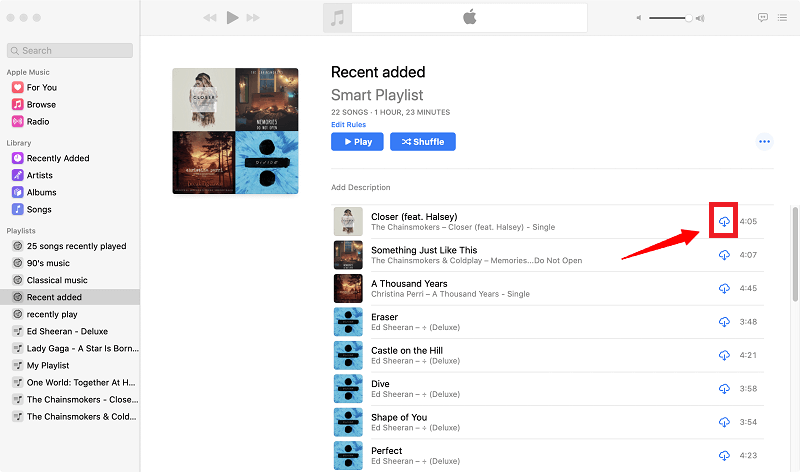
Jeśli chcesz wiedzieć, jak dodać muzykę do iPhone'a do odtwarzania w trybie offline, możesz zobaczyć więcej szczegółów w Wsparcie Apple.
Czy nie chciałbyś, aby Twoja Apple Music była dostępna przez bardzo długi czas? Jeśli nie, na zawsze? Oczywiście, że tak. Dobrze, że możesz pobierz wszystkie swoje ulubione utwory Apple Music lub udostępniaj je offline przez bardzo długi czas.
Kontynuuj czytanie, aby dowiedzieć się, jak udostępnić Apple Music w trybie offline przez bardzo długi czas.
Korzystanie z Apple Music Converter z DumpMedia to prawdopodobnie najłatwiejszy sposób pobierania i odtwarzania utworów w trybie offline. Wystarczy kilka kliknięć tego konkretnego programu, aby przekonwertować i pobrać utwory z Apple Music.
Podczas konwertowania utworów usuwa DRM, dzięki czemu można odtwarzać utwory offline na dowolnym urządzeniu. Brzmi całkiem nieźle, prawda? Spójrz na kroki, jak możesz z niego korzystać.
Darmowe pobieranie Darmowe pobieranie
Teraz szczegółowe kroki poniżej pomogą ci zrozumieć, jak używać DumpMedia Apple Music Converter.

Kliknij na to link aby uzyskać dostęp i pobrać DumpMedia Konwerter muzyki Apple. Kliknij, który link jest odpowiedni dla Twojego komputera. Po pobraniu programu uruchom go i otwórz.
Dodanie utworu z Apple Music do programu jest bardzo proste. Po prostu przesuń kursor na lewą stronę programu i kliknij Muzyka. Nie musisz uruchamiać Apple Music. Po kliknięciu opcji Muzyka w programie wszystkie Twoje utwory pojawią się na ekranie głównym.

Wybierz utwory, które chcesz przekonwertować. Następnie przenieś kursor do dolnej części DumpMedia Apple Music Converter, aby dostosować ustawienia wyjścia. W tym miejscu możesz również zmienić format plików swoich utworów, aby móc je konwertować, pobierać i odtwarzać w trybie offline przez bardzo długi czas.

Po dostosowaniu ustawień wyjścia możesz pobrać utwory. Możesz to zrobić, klikając kartę Konwertuj widoczną w lewej dolnej części ekranu.

Możesz także użyć rejestratora dźwięku o nazwie Apowersoft. Poniższe kroki pokażą Ci, jak możesz z niego korzystać.
Oto bezpłatna opcja, którą możesz zbadać. Nazywa się Free Apple Music Converter 2.11.18.1954. Pamiętaj, że podczas korzystania z wolnego oprogramowania należy wziąć pod uwagę wiele rzeczy. Niemniej jednak możesz sprawdzić poniższe kroki, aby zobaczyć, jak możesz z niego korzystać.
Jeśli o tym pomyślisz, nie musisz rejestrować się w Apple Music po zakończeniu trzymiesięcznego bezpłatnego okresu próbnego. Ponadto nie ma potrzeby aktywowania opcji Synchronizuj bibliotekę.
Wystarczy trzymiesięczna bezpłatna wersja próbna usługi Apple Music, aby konwertować i pobierać wszystkie ulubione utwory. Przy użyciu DumpMedia Apple Music Converter, zawsze możesz zachować wszystkie ulubione piosenki przez bardzo długi czas. Pośpiesz się i dowiedz się, jak udostępniać muzykę Apple w trybie offline!
Darmowe pobieranie Darmowe pobieranie
Czy słuchasz Apple Music? Czy kiedykolwiek próbowałeś pobierać utwory z Apple Music? Jak to zrobiłeś? Twoje myśli są tutaj zawsze mile widziane. Nie krępuj się, napisz do nas jedną lub dwie linijki. Nasi czytelnicy chcieliby usłyszeć od Ciebie.
